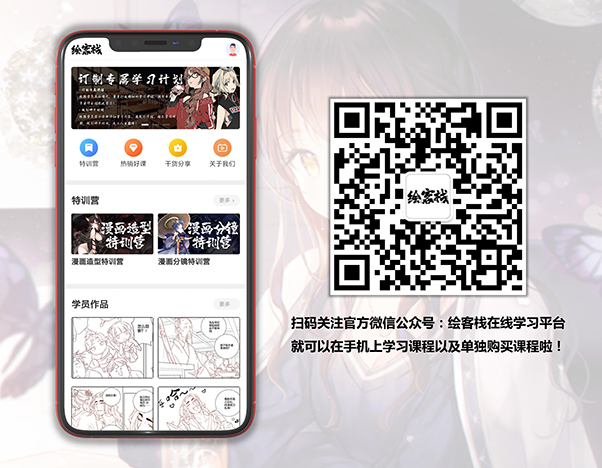使用渐变工具绘制天空!
蓝天的画法
让我们用渐变工具画一个空的基础。
Photoshop有一种易于绘制渐变的工具,称为“渐变工具”。
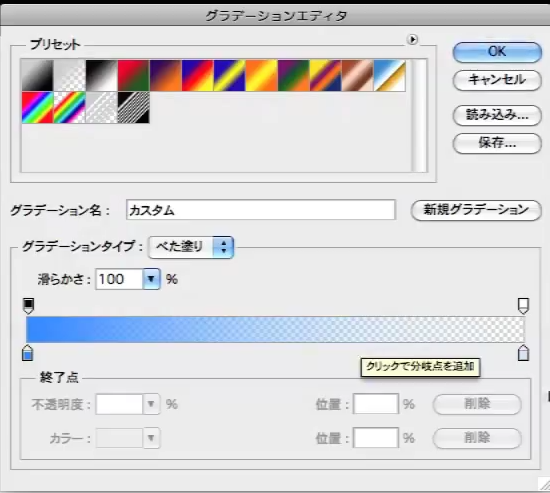
首先是那个使用渐变工具绘制天空的基础。选择渐变工具会显示“渐变编辑器”,如图像,因此将左边的方形设置为“蓝色”右边的方形为“浅蓝色”。
从上到下加上渐变
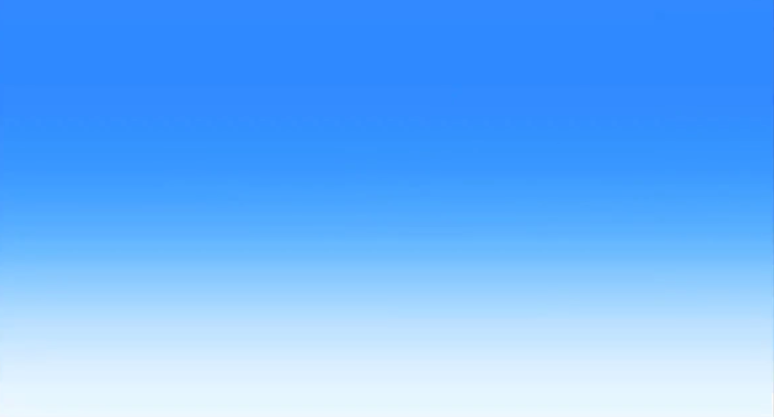
设置渐变编辑器后,按右上角的“OK”。然后,按住鼠标左键的同时从上到下画一条线。松开左键会产生蓝色到浅蓝色的渐变。
用软空气刷制作颜色不均匀,使之更自然
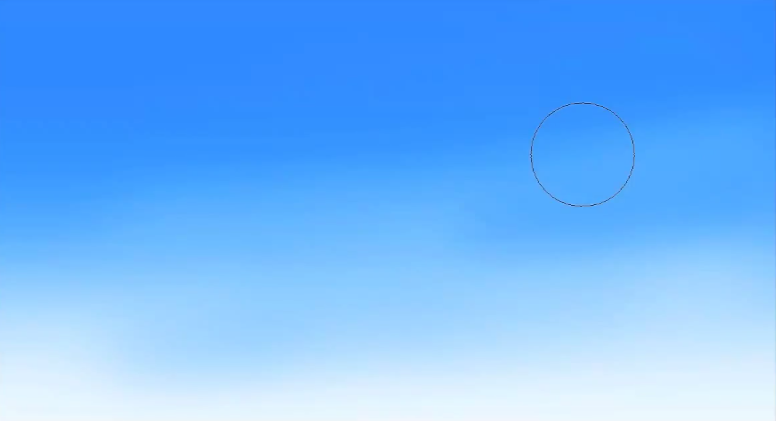
从一开始就进入Photoshop使用“软空气刷”制作颜色不均。
颜色使用刚才使用的“浅蓝色”,将不透明度设置为50%干吧!用软空气刷从上面涂上,更接近真实天空的描写中查找纹理图像。
在这里空自体完成了。
把云放进去吧
有了天空,就加点云吧。加入云层,会更提升“空感”。
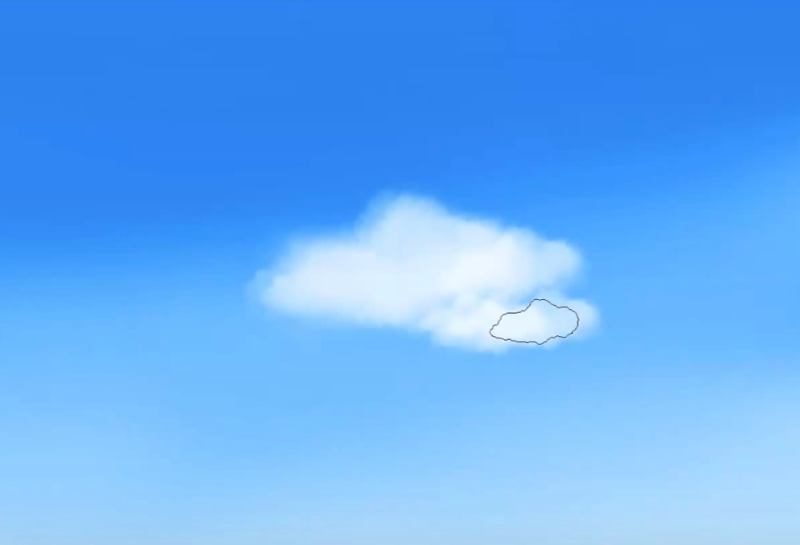

使用渐变工具绘制天空!
乍一看,这是一个很难画的云,使用“云刷”可以很容易地画出来。
只是把云刷贴得像贴图一样,就会显得单调,你可以用刷子刮掉,调整形状。
如何绘制夜空
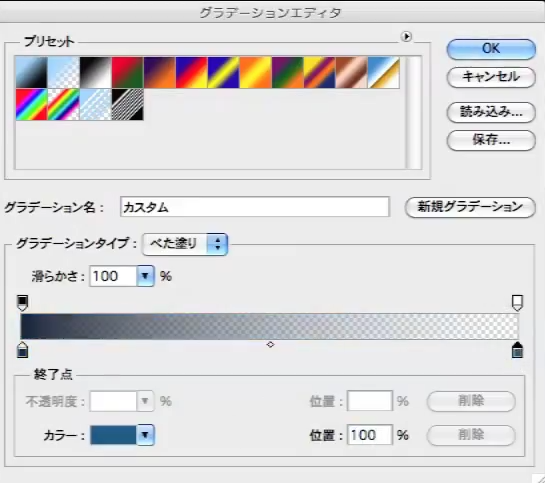
在夜空中,基本上也是一样的。是自己的。使用渐变工具,在左边的方块上放置暗的颜色,在右边的方块上放亮的颜色。
涂上渐变,涂上颜色不匀
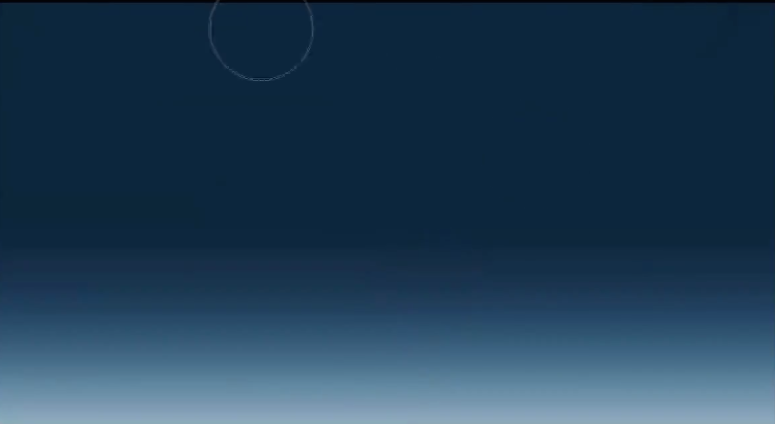
就像蓝天一样,加上渐变用不透明度50%的软刷涂上暗淡的颜色不均匀。
把建筑物的光线等也放进去
如果附近有建筑物,就会模糊把建筑物的光线也放进去看看吧。

这里也是用软刷选择明亮的颜色,以50%左右的不透明进行描绘。
晚霞天空的画法

晚霞天空的情况也基本相同,渐变→软气刷的流程是的。
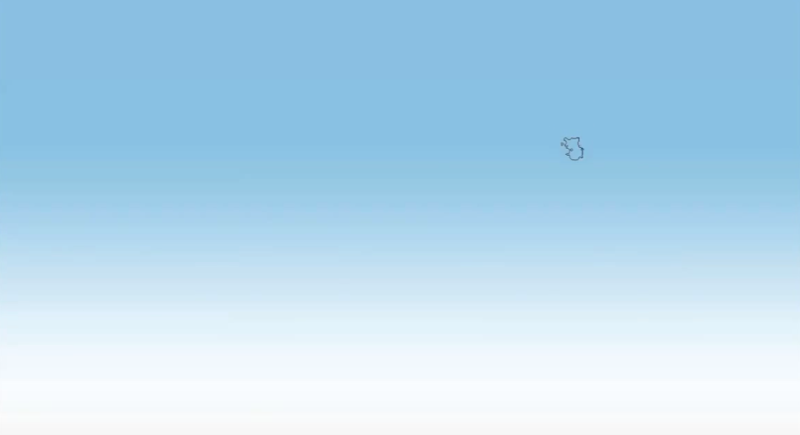
渐变的颜色使用从淡蓝色到浅淡蓝色的颜色。
放入晚霞的光
因为是晚霞的天空,用软空气刷表示日落的光我去做。
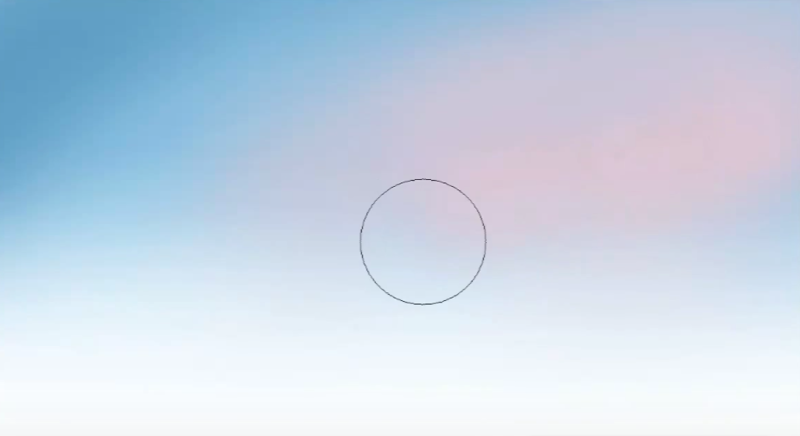

使用渐变工具绘制天空!
用决定光线颜色并降低不透明度的软空气刷来画。
以上就是晚霞天空的完成。
绘客推荐
- 1 插画创作分享!(一)
- 2 描绘萌系人物的身体!
- 3 画各种可爱的帽子!
- 4 画各种可爱的发饰!
- 5 中长发和长发的画法!
- 6 画各种各样的耳朵!
- 7 眼睛的各种方法分享!【下篇】
- 8 仰视以及俯视等面脸部的绘画技巧!
- 9 侧面以及四分之三侧面脸部的绘画技巧!
- 10 日系漫画服饰的绘制方法(1)